Bearbeiten des Expressmenü
Sie können den Namen, die Kommentare und die Position einer registrierten Schaltfläche ändern oder die Schaltfläche löschen. Außerdem können Sie die Größe der Schaltfläche und das Hintergrundbild im Expressmenü ändern.
1
Drücken Sie  .
.
 .
.2
Bearbeiten Sie den Bildschirm oder die Schaltflächen des Expressmenüs.
 So ändern Sie den Namen und Kommentar einer Schaltfläche
So ändern Sie den Namen und Kommentar einer Schaltfläche
1 | Drücken Sie <Persönlich> oder <Gemeinsam>. |
2 | Drücken Sie   <Tasten bearbeiten>. <Tasten bearbeiten>. |
3 | Wählen Sie eine Schaltfläche, und drücken Sie <Neuer Name>. 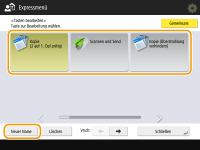 |
4 | Ändern Sie den Namen oder Kommentar der Schaltfläche, und drücken Sie <OK>. |
5 | Drücken Sie <Schließen>. |
 So ändern Sie die Position einer Schaltfläche
So ändern Sie die Position einer Schaltfläche
1 | Drücken Sie <Persönlich> oder <Gemeinsam>. |
2 | Drücken Sie   <Tasten bearbeiten>. <Tasten bearbeiten>. |
3 | Wählen Sie eine Schaltfläche, und drücken Sie  oder oder  neben <Vrsch:>. neben <Vrsch:>.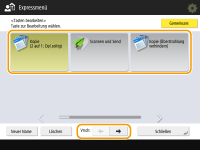 |
4 | Drücken Sie <Schließen>. |

Sie können eine Schaltfläche nach Wunsch verschieben, indem Sie rechts unten auf  klicken und anschließend diese ziehen und ablegen.
klicken und anschließend diese ziehen und ablegen.
 klicken und anschließend diese ziehen und ablegen.
klicken und anschließend diese ziehen und ablegen.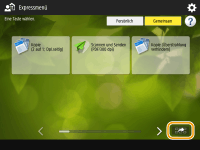
 So löschen Sie eine Schaltfläche
So löschen Sie eine Schaltfläche
 |
Benutzer mit Administratorrechten können Informationen zu persönlichen Schaltflächen auf der Seite „Benutzereinstellung des Informationsverwaltungsdienstes“ der Remote-Benutzeroberfläche löschen. Löschen der Benutzereinstellungsinformationen |
1 | Drücken Sie <Persönlich> oder <Gemeinsam>. |
2 | Drücken Sie   <Tasten bearbeiten>. <Tasten bearbeiten>. |
3 | Wählen Sie eine Schaltfläche, und drücken Sie <Löschen>. 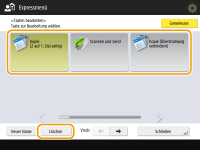 |
4 | Drücken Sie <Ja>  <Schließen>. <Schließen>. |
 So ändern Sie die Größe einer Schaltfläche
So ändern Sie die Größe einer Schaltfläche
1 | Drücken Sie   <Einstellungen Anzeige Taste Expressmenü>. <Einstellungen Anzeige Taste Expressmenü>. |
2 | Wählen Sie eine Schaltflächengröße in der Liste, und drücken Sie <OK>. 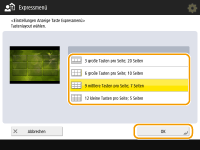 Wenn Sie <12 kleine Tasten pro Seite; 5 Seiten> auswählen, werden die für die Schaltflächen eingegebenen Kommentare nicht angezeigt. |
 So ändern Sie das Hintergrundbild
So ändern Sie das Hintergrundbild
1 | Drücken Sie <Persönlich> oder <Gemeinsam>. |
2 | Drücken Sie   <Einstellungen Hintergrundbild>. <Einstellungen Hintergrundbild>. |
3 | Wählen Sie ein Hintergrundbild aus der Liste, und drücken Sie dann <OK>. 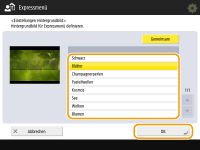 Sie können das Hintergrundbild im Vorschaubildschirm auf der linken Seite der Liste überprüfen. |